Il existe beaucoup de plugins gratuits pour améliorer le référencement d’un site WordPress. Dans cette leçon, nous allons nous concentrer sur Rank Math, qui est traduit en français, évolue plus rapidement et propose plus de fonctionnalités gratuites que son concurrent historique Yoast SEO.

1. Configuration de base avec l'assistant de configuration
Dès l'activation, Rank Math démarre un assistant et vous invite à créer un compte gratuit, ce que je vous invite à faire pour débloquer toutes les fonctionnalités du plugin (suggestion de mots clés et analyse SEO).
Choisissez ensuite le Mode avancé pour démarrer l'assistant de configuration.

Si vous utilisez actuellement Yoast SEO et/ou Redirection, cliquez sur Démarrer l'importation pour récupérer toutes vos données dans Rank Math (titres, descriptions, redirections, etc.). Rank Math désactivera ensuite ces extensions que vous pourrez supprimer par la suite, car il les intègre nativement. Less is more
Il est maintenant temps de configurer votre site !

- Commencez par indiquer à Rank Math quel type d'entreprise votre site web représente. Vous avez le choix entre de nombreuses options, alors prenez quelques minutes pour trouver celle qui correspond le mieux à votre entreprise.
- Nom de l'entreprise : entrez ici le nom de votre organisation. Par défaut, Rank Math remplit ce champ avec le nom actuel de votre site (celui que vous avez renseigné dans les réglages généraux de WordPress).
- Logo pour Google : grâce à cette fonctionnalité, votre logo commencera à apparaître dans le graphique de connaissances des moteurs de recherche, à côté d'autres informations sur votre site web ou votre entreprise. Privilégiez un logo carré d'au moins 200 x 200 pixels si vous en avez la possibilité.
- Image de partage social par défaut : quand un article ou une page de votre site est partagé sur les réseaux sociaux, l'image mise en avant associée est normalement automatiquement récupérée pour augmenter la visibilité de la publication. Si aucune image est présente, c'est l'image par défaut que vous choisirez ici qui sera mise en avant sur les réseaux sociaux. Choisissez une image qui représente bien votre site et dont la taille est au moins de 1200 x 630 pixels.
Connectons maintenant votre site avec à la Search Console et à Analytics de Google.

Deux cas de figure sont possibles :
1. Vous avez déjà enregistré votre site sur la Search Console et Google Analytics. Dans ce cas, cliquez sur le gros bouton de connexion pour donner à Rank Math l'autorisation d'interagir avec vos services Google. Il ne vous restera ensuite plus qu'à choisir le bon compte à lier avec Rank Math pour la Search Console et Google Analytics (Statistiques).
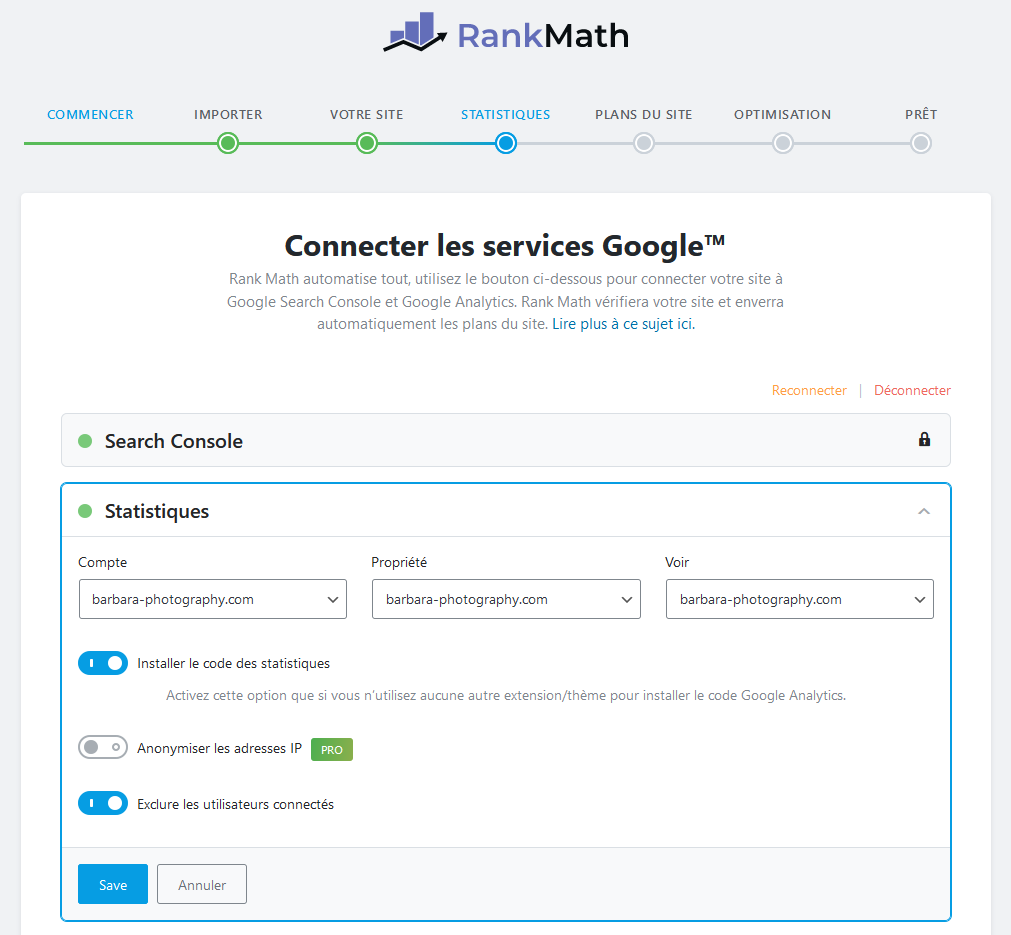
2. Vous ne connaissez pas encore ces outils :
- La Search Console de Google permet de mesurer les performances et le trafic de recherche de votre site, d'en résoudre les problèmes et d'en optimiser le classement dans les résultats de recherche. Ce service met également en évidence les mots clés qui attirent le plus de visiteurs sur votre site.
- Google Analytics permet d'avoir des statistiques détaillés sur votre site et le comportement de vos visiteurs. C'est un excellent complément aux statistiques de base de Jetpack.
Si vous êtes dans ce 2e cas de figure, je vous conseille d'ajouter votre site à ces deux outils pour ensuite les connecter avec Rank Math. Si cela vous bloque, cliquez simplement sur Sauter l'étape pour continuer (non recommandé).
À présent que votre site est connecté à la Search Console, il est facile de laisser Rank Math générer un plan de votre site pour Google afin d'accélérer le référencement de vos contenus. Avant de continuer, décochez les éléments qui ne doivent pas être référencés (comme des blocs ou des éléments spécifiques à votre thème). Dans le doute, cochez uniquement les articles, les pages et les catégories, comme sur l'image ci-dessous :

Vous arrivez ensuite à la phase d'optimisation, où je vous recommande d'activer les trois options disponibles :


2. Configuration avancée de Rank Math SEO
Ce serait un peu trop simple de s'arrêter là non ? Et je devine que vous commencez à prendre goût à l’optimisation de votre visibilité dans les moteurs de recherche
Je vais donc rapidement vous partager encore quelques recommandations supplémentaires pour améliorer la configuration de base de Rank Math.
2.1 Titres et méta
- Sous Métadonnée globale, je vous conseille de choisir un autre Caractère séparateur que le tiret de base pour bien distinguer le titre de votre site du contenu.
- Sous SEO local, je vous conseille de saisir les informations propres à votre entreprise. C'est l'occasion de créer votre page Google My Business si ce n'est pas déjà fait.
- Sous Métadonnées sociales, je vous conseille de renseigner au minimum l'URL de votre page Facebook, de votre profil personnel (auteur Facebook) et de votre compte Twitter, si vous en avez un.
- Sous Auteurs, je vous conseille de désactiver les archives d'auteur, sauf si vous gérez un site avec plusieurs auteurs.
- Sous Type de publication, assurez-vous de de passer en No Index tout ce qui ne doit pas être référencé ou qui pourrait générer du contenu dupliqué. C'est le point le plus important
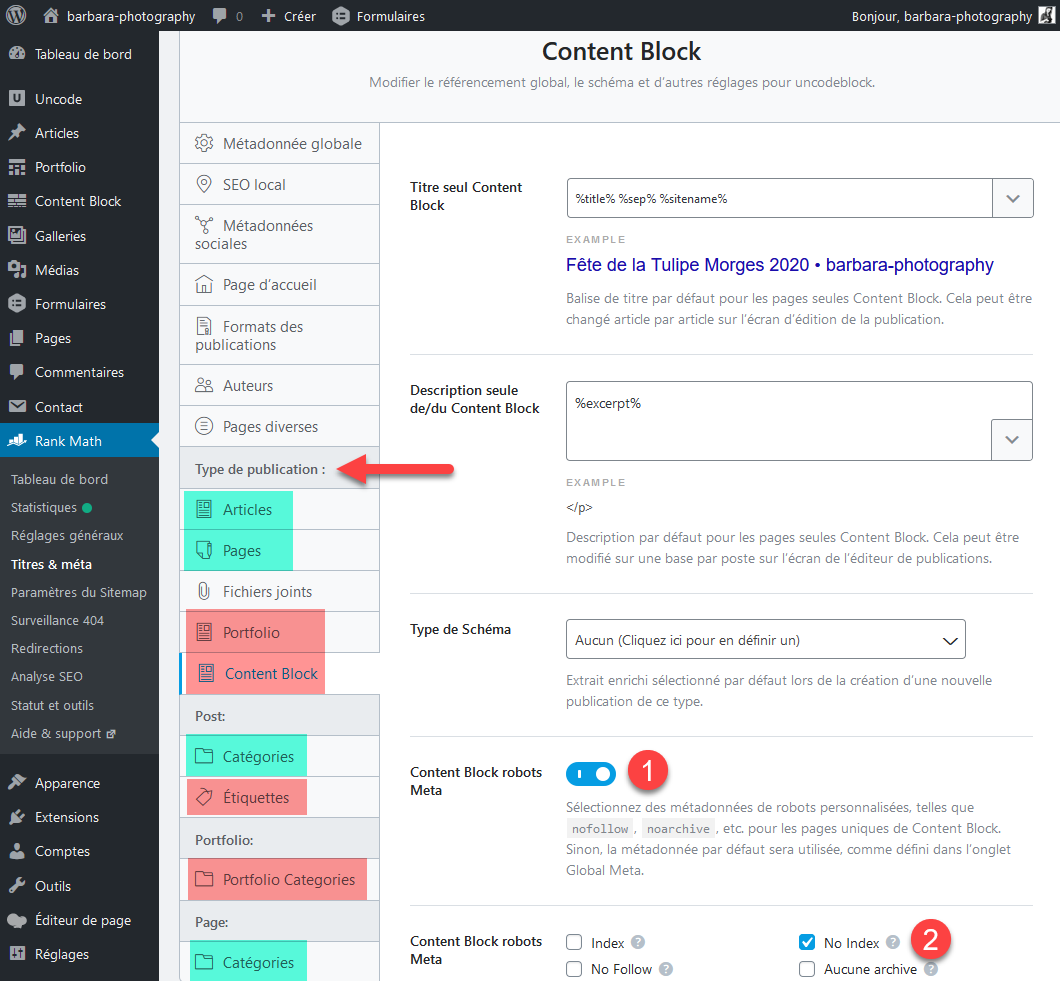
Pour ce site, voici par exemple les types de contenu que j'ai passé en No Index et en Index. Ne référencez jamais les catégories ET les étiquettes afin d'éviter de référencer du contenu à double.
Et... c'est tout. Le reste est plutôt bien configuré par défaut, ce qui est encore un point fort de cette extension par rapport à Yoast SEO 
3. Comment utiliser Rank Math au quotidien
3.1 Audit SEO, taux de clic et meilleurs mots clés
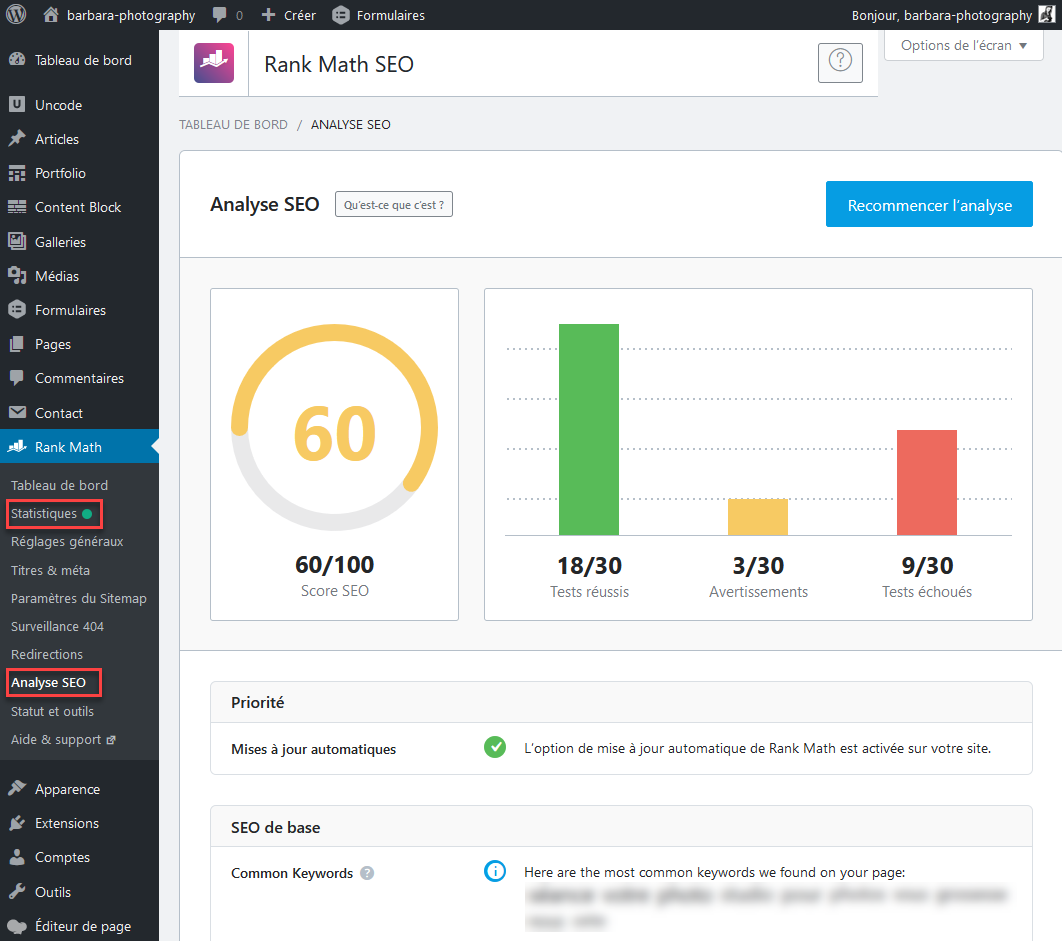
Rank Math permet de consulter pas mal de données intéressantes sans devoir se connecter à la Search Console et Google Analytics.
Une fois Rank Math configuré, voici les deux uniques rubriques à consulter environ une fois par mois, selon votre curiosité :
- Analyse SEO : permet de lancer un audit de votre site pour détecter des points d'amélioration afin d'améliorer le référencement de votre site dans les moteurs de recherche. C'est basique, mais efficace. Pour pousser un peu plus loin, je vous recommande d'analyser votre site avec dareboost.
- Statistiques : sans remplacer Google Analytics et la Search Console, cette rubrique permet d'accéder facilement à quelques infos intéressantes, dont les mots clés qui vous apportent le plus de trafic et le CTR moyen, c'est-à-dire le rapport entre le nombre de personnes qui ont cliqué sur des liens de votre site depuis Google par rapport au nombre de fois qu'ils ont été affichés dans les résultats de recherche.
3.2 Positionner du contenu pour des mots clés stratégiques
Pour le reste, Rank Math ajoute un petit module au rédacteur de WordPress qui vous aidera à optimiser le référencement de vos pages et de vos articles par rapport aux mots clés de votre choix :
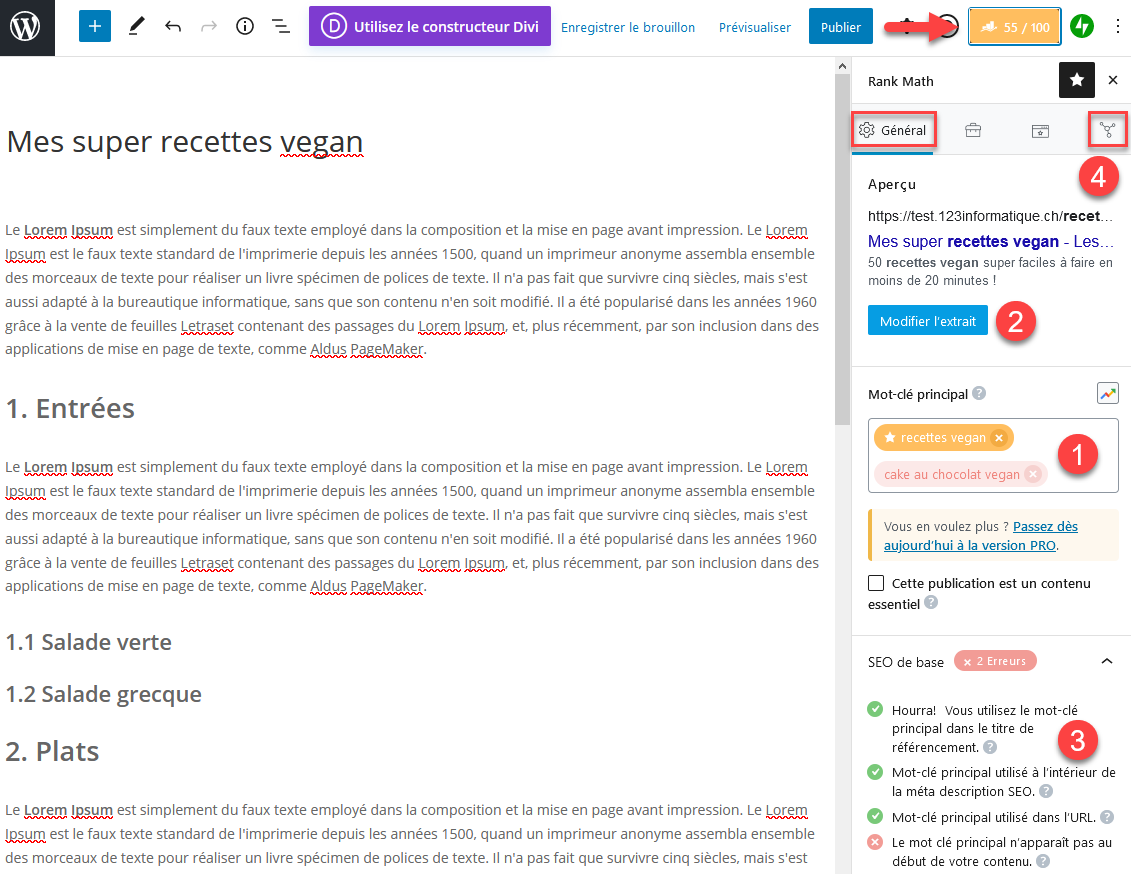
Le module Rank Math s'affiche soit en dessous du contenu, soit en cliquant sur la note SEO en haut à droite des articles et des pages. Son emplacement dépend du thème / constructeur de pages que vous utilisez (Divi Builder, Thrive Architect, Elementor, etc.).
Définissez 1 à 5 mots clés importants (1), adaptez le titre, le permalien et la description du contenu pour les moteurs de recherche (2) et pour les réseaux sociaux (4) et essayez au maximum de prendre en compte les recommandations de Rank Math (3) pour augmenter la probabilité de bien positionner votre contenu dans les résultats de recherche.




